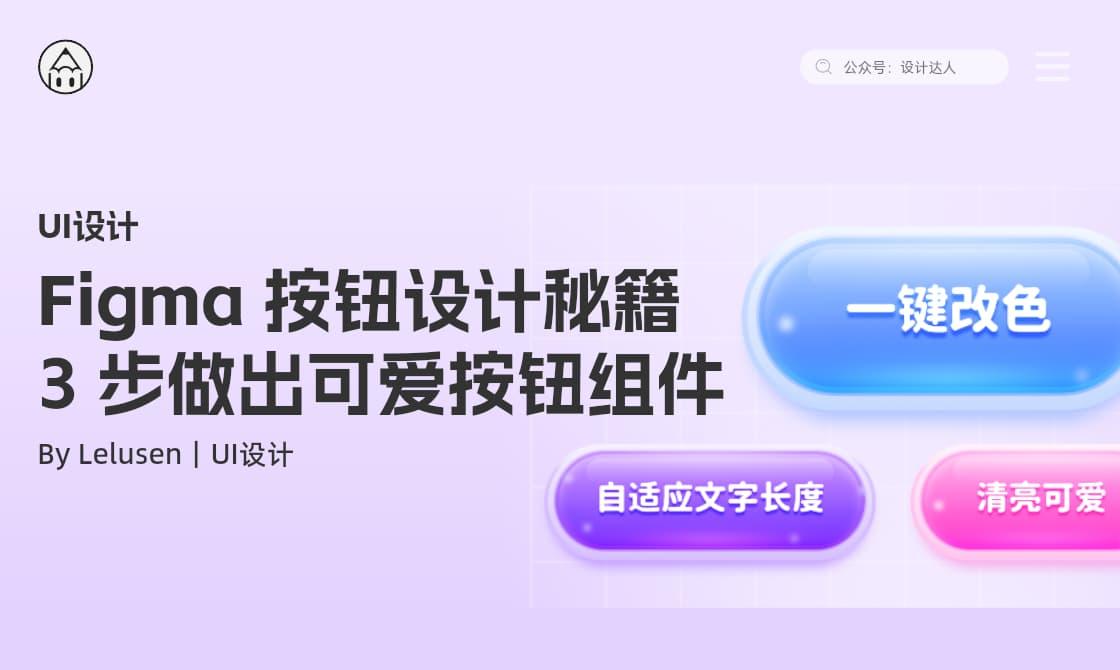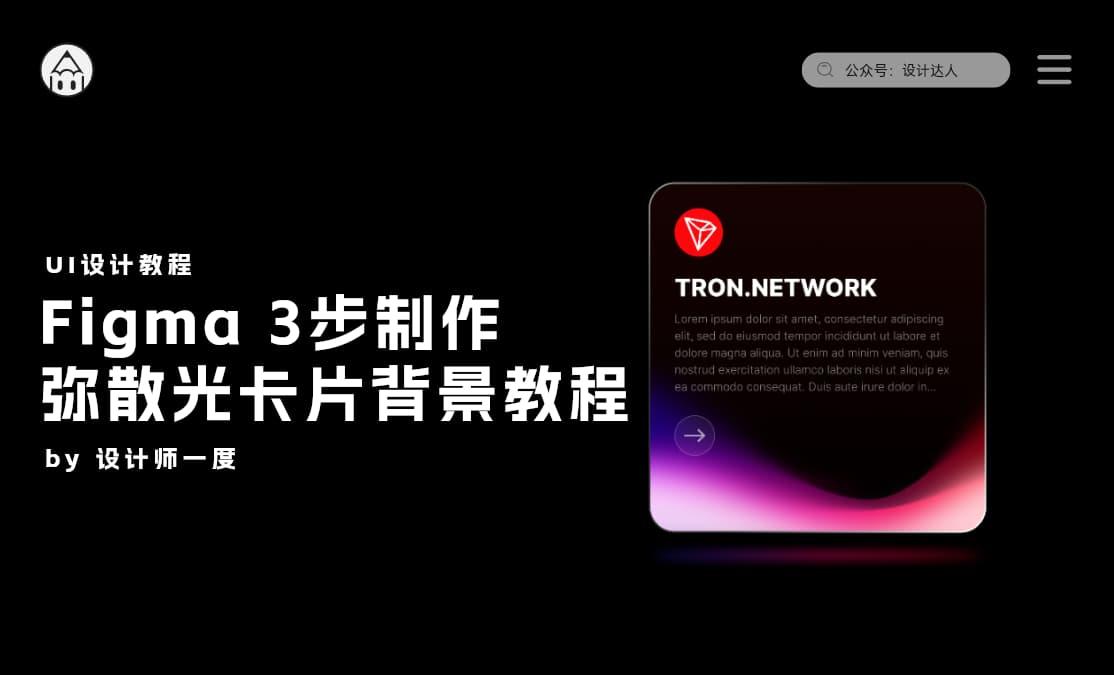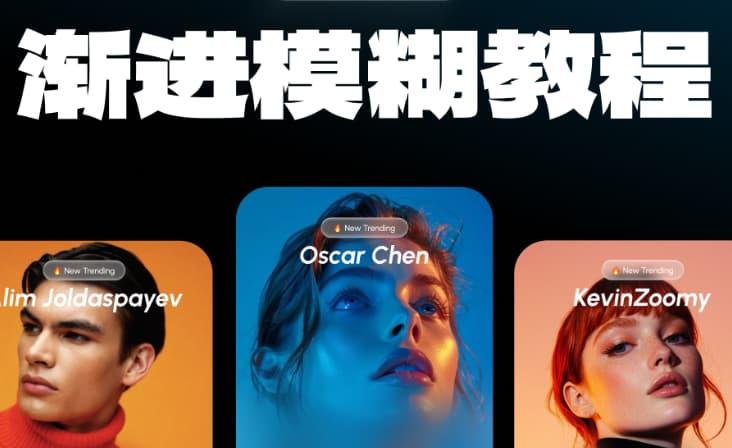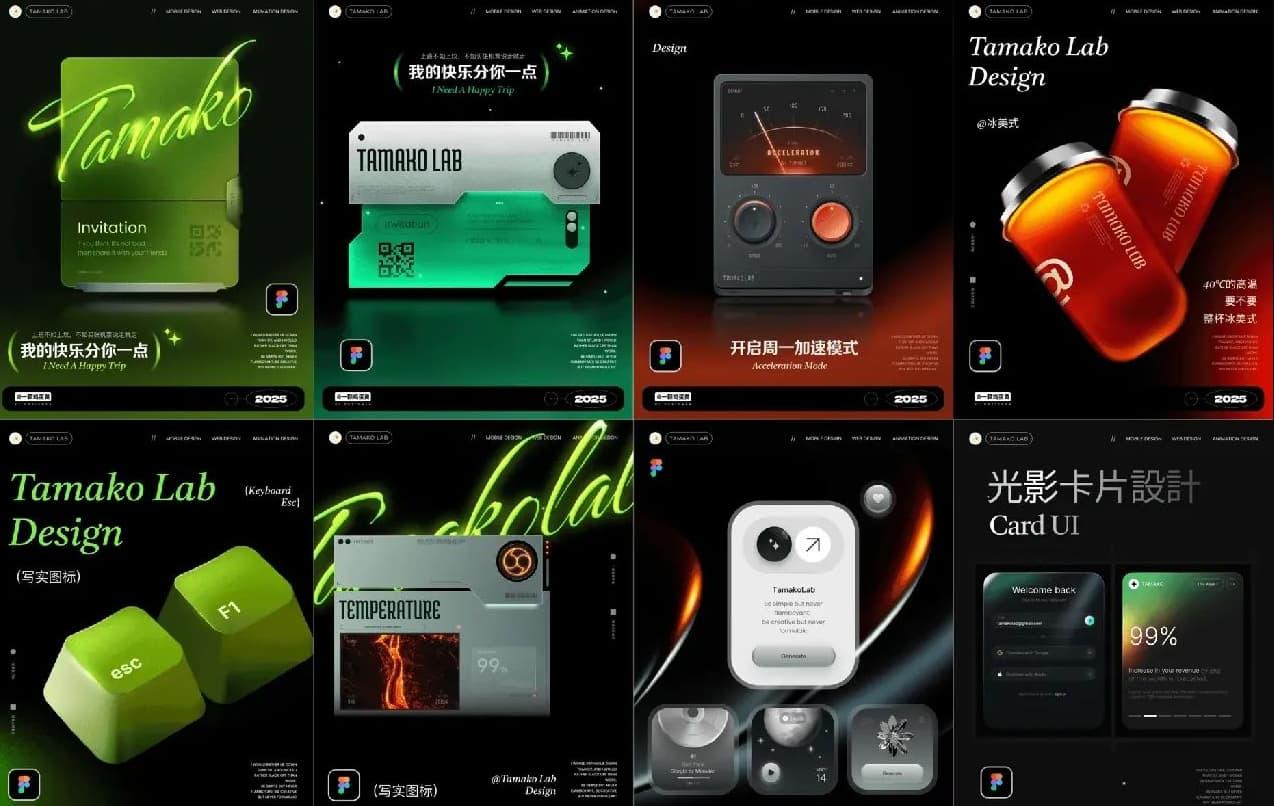Figma三分钟微交互动画教程
前言:Figma是一个协作式 UI 设计工具,最大的特点是基于浏览器可以实现跨平台(Win,、Chrome、Linux、Mac)设计。和同作为UI设计的Sketch相比,figma不仅有完胜Sketch的文件处理速度,同时也支持插件开发,通过Figma API也可以与第三方工具集成。使用figma来进行一些设计也越来越简单和方便,今天给大家分享一个用figma制作的微交互动画设计。

视频教程
图文教程
再开始制作之前,我们先来看一下动态效果

前期准备
工具:figma
制作步骤
步骤一:如下图,创建的多个Frame。

步骤二:选择初始展示的画板,设置交互细节:当悬停时>打开叠加frame2>点击空白处关闭

步骤三:选择frame2画板,设置交互细:单击>交换到frame3>智能动画>前后缓动200ms

步骤四:选择frame3,设置交互细节:延迟触发1ms>交换到frame4>智能动画>前后缓动140ms

步骤五:选择frame4,设置交互细节:延迟触发1ms>交换到frame5>智能动画>前后缓动70ms

步骤六:选择frame5,设置交互细节:单击>交换到frame6>智能动画>前后缓动200ms

步骤七:选择frame6,设置交互细节:延迟触发1ms>交换到frame7>智能动画>前后缓动140ms

步骤八:选择frame7,设置交互细节:延迟触发1ms>交换到frame2>智能动画>前后缓动70ms

步骤九:选择frame2,设置交互细节:延迟触发25ms>关闭叠加。

到此我们这个效果就完成啦!喜欢的小伙伴动动手试试吧!
作者 | Design with CloudAI
来源 | Design with CloudAI